合并图层的意义
在进行图像处理时,我们经常会涉及到合并图层的操作,它的意义非常重要。当我们使用Photoshop或其他图像处理软件制作海报、广告、个人相册等时,我们需要调整每个图层的颜色、亮度、对比度等属性,以达到最终效果。而最后,我们需要将这些图层合并为一个单一的图层,以便进行最终的调整和导出。下面,我们将介绍如何进行图层的合并,以及在合并过程中遇到的一些常见问题和解决方法。
如何合并图层
合并图层的方式有很多种,这里介绍三种最常用的方式:
第一种是通过右键菜单选择“合并图层”。在Photoshop中,您可以通过右键单击要合并的两个或多个图层,选择“合并图层”即可将它们合并为一个单一的图层。这种方法简单易行,特别适合刚刚接触Photoshop的新手。
第二种是使用图层面板合并图层。在图层面板中,您可以选择多个图层,然后单击“图层面板菜单”中的“合并图层”选项。这种方法比通过右键菜单选择要稍微复杂一些,但在您处理大量图像的情况下,可以提高您的工作效率。
第三种是通过快捷键进行图层合并。在Photoshop中,您可以使用Ctrl+E快捷键快速合并选定的两个或多个图层。这是最快捷的方法,如果您经常需要进行图层合并,可以考虑使用此方法。
遇到的问题及解决方法
合并图层时,我们有时会遇到一些问题,例如图层尺寸不一致、图层样式丢失等。下面是这些问题的解决方法:
1. 图层尺寸不一致:如果您要合并的两个图层尺寸不一致,合并后一个图层会被自动裁剪。这时,您需要选择比较小的图层,然后使用“自由变换”工具等调整其大小和位置。
2. 图层样式丢失:如果您的图层应用了样式效果,例如边框、投影和阴影等,那么这些样式在合并后可能会丢失。解决这个问题的方法是在合并之前先将样式复制到新的图层中,然后再执行合并操作即可。
3. 透明度不一致:如果您要合并的两个图层的透明度不一致,合并后的图层可能会出现不期望的效果。解决此问题的方法是在合并之前调整图层的不透明度,使它们具有相同的透明度。
合并图层的注意事项
在进行图层合并之前,您需要注意以下几点:
1. 提前备份:在合并图层之前,请务必备份原始文件,以防止重要信息丢失或改变无法复原。
2. 熟悉工具:您需要熟悉所使用的图像处理软件,并清楚所采取的合并方法的效果,以免出现不必要的删除或图层效果丢失等问题。
3. 图层命名:在合并图层之前,请为每个图层命名,便于后续调整和管理。
合并图层是图像处理不可或缺的一步。通过本文的介绍,我们了解到合并图层的意义和几种常用的合并方法。同时,我们也学习到了常见问题的解决方法,以及在合并图层之前需要注意的事项。希望这些知识对您进行图像处理有所帮助。





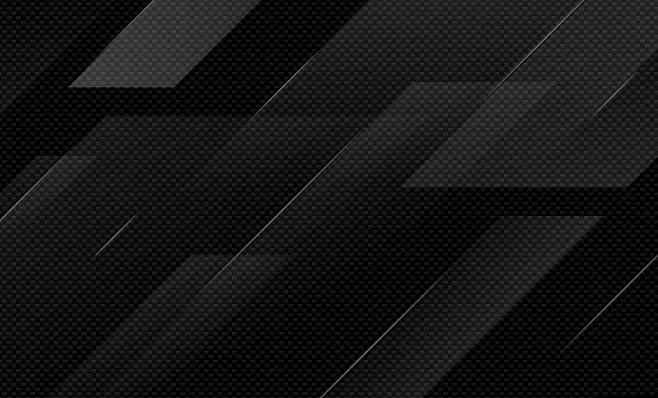

陶乐网站建设 1年前27
点赞《哪里的服务器不用备案,香港服务器用不用备案(香港服务器不用备案吗知乎)》文章陶乐网站建设 1年前27
666